Contenido
Inicio ” Windows 10 ” Cómo deshabilitar / Activar la protección contra virus y amenazas en Windows 10
Cómo deshabilitar / Activar la protección contra virus y amenazas en Windows 10
29
![]() RECOMENDADO:>Click>
RECOMENDADO:>Click>
Métodos para Desactivar / Activar Protección contra Virus y Amenazas en Windows 10 con pasos . – Microsoft desarrolló una aplicación Windows Defender Security Center e incluyó cinco herramientas de protección diferentes. La primera herramienta de la aplicación es la protección contra virus y amenazas e incluye la configuración de Windows Defender. En caso de que no prefieras que Windows Defender Antivirus proteja el PC, puedes desactivarlo. Para mayor seguridad, puede agregar la opción Agregar escaneo con Windows Defender al menú contextual de Windows 10.
Por lo tanto, en esta guía, vamos a presentar las instrucciones para Desactivar / Activar la protección contra virus y amenazas en Windows 10. En resumen, desactivar o activar la protección contra virus y amenazas no es otra cosa que desactivar o activar Windows Defender Antivirus.
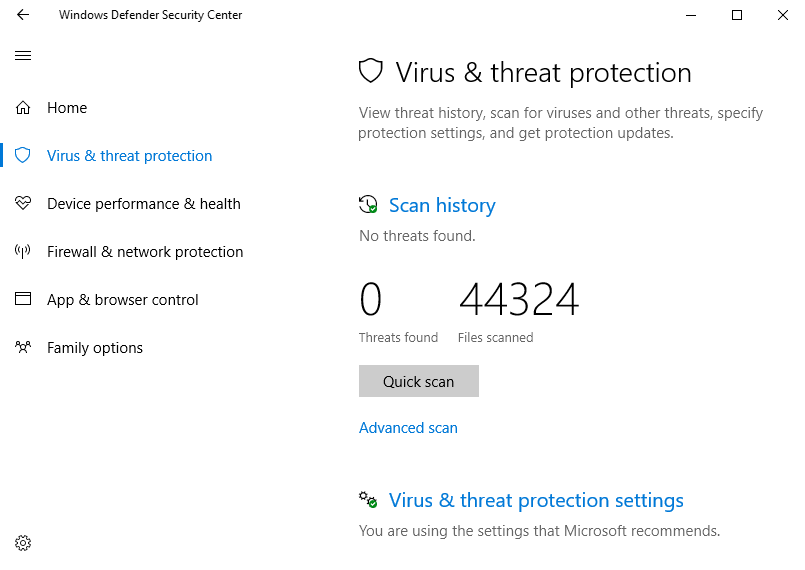
>Para deshabilitar
Cómo deshabilitar / Activar la protección contra virus y amenazas en Windows 10
Paso 1 – Escriba defender centro de seguridad en el cuadro de búsqueda de Cortana. Cortana mostrará inmediatamente el Centro de seguridad de Windows Defender debajo de Best match, selectit.
Para obtener una accesibilidad rápida, cree un acceso directo al Centro de seguridad de Windows Defender en Windows 10.
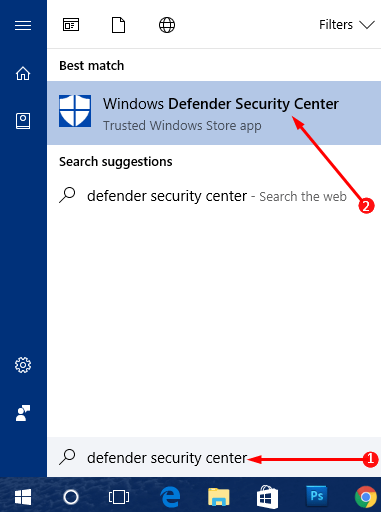
> Paso> – El Centro de seguridad de Windows Defender se iniciará en la pantalla, haga clic en las tres líneas horizontales de la parte superior izquierda.
Paso 3 – Esto mostrará todas las secciones de la aplicación. Siguiendo adelante, haga clic en la segunda entrada Protección contra virus y amenazas .
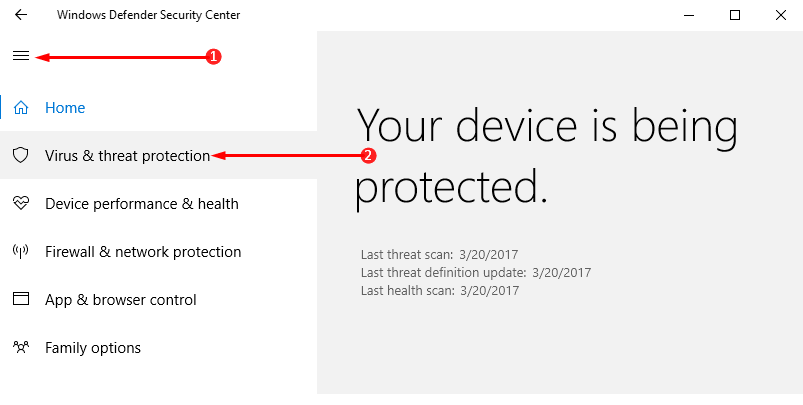
> Paso> – En el panel derecho de Protección contra virus y amenazas , verá los últimos detalles del análisis y otras opciones relacionadas. Por lo tanto, localice y haga clic en Configuración de protección contra virus y amenazas .
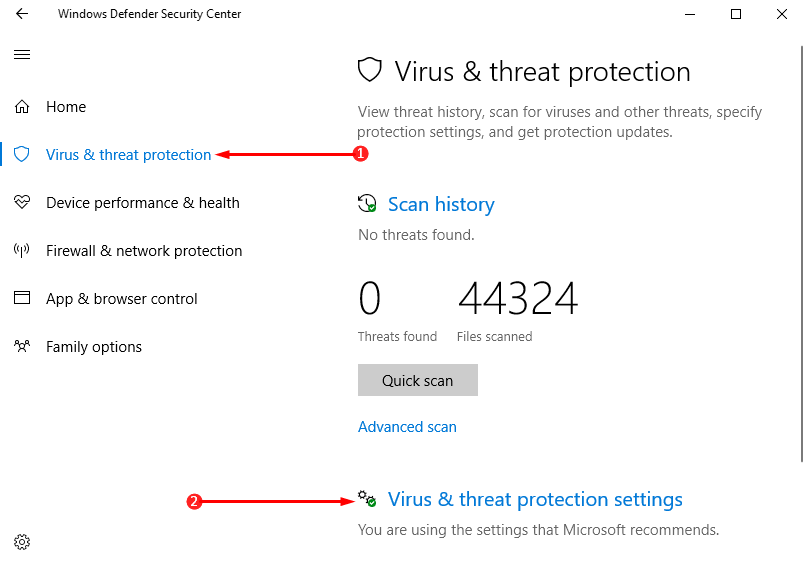
>Desactivar
Paso 5 – Por lo tanto, tire del control deslizante de Protección en tiempo real hacia la izquierda y desactive la protección contra virus y amenazas.
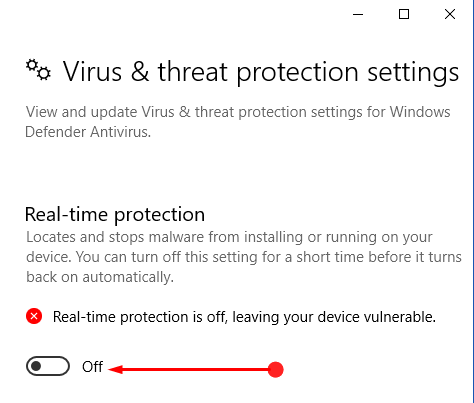
> Paso> – Esto evocará el prompt UAC pidiendo su consentimiento. Haga clic en Sí y verá una advertencia en la parte inferior derecha de la pantalla del PC.
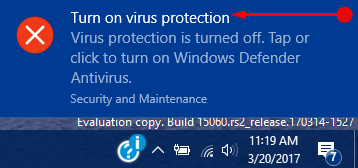
HabilitarVirus>> HabilitarVirus
Paso 7 -Simplemente gire en el control deslizante que aparece debajo de la configuración Protección en tiempo real y por lo tanto, habilite la protección contra virus y amenazas.
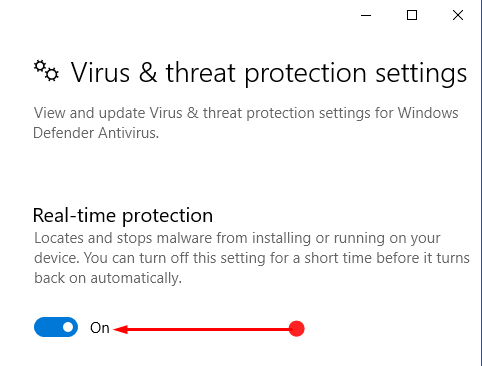
> Paso> – Aquí también, UAC le pedirá que busque su confirmación para la acción. Por lo tanto, haga clic en Sí para activar la protección contra virus y amenazas en Windows 10.
Paso 9 – Alternativamente, abra Panel de control => Seguridad y mantenimiento => Haga clic en Activar ahora botón contra la opción Protección antivirus .
Windows 10 incluye una protección antivirus que analiza periódicamente el equipo y lo mantiene a salvo de cualquier amenaza. Esta protección se conoce comúnmente como Windows Defender, pero en Creators Update las cosas no son muy diferentes. Todo gracias a Microsoft que ofreció la aplicación denominada Windows Defender Security Center.
Conclusión
Terminar las instrucciones mencionadas anteriormente le ayudará a deshabilitar / habilitar temporalmente la protección contra virus y amenazas en Windows 10 con bastante facilidad. Bueno, si no enciende el ajuste después de un corto periodo de tiempo, el sistema operativo lo activará de nuevo. Si la mantiene encendida, seguirá analizando su dispositivo una y otra vez para detectar la presencia de malware y, por lo tanto, la protegerá de la misma.
<img src="




